RemoteWOLでの電源起動ができない場合
RemoteWOLでの接続先PCの電源起動ができない場合は、以下の手順をご確認ください。
<RemoteWOLの接続状態を確認>
-
RemoteWOLが正常に通信できる状態であるかを確認するため、
パソコンリスト上のRemoteWOL Agentアイコンを右クリック > [接続確認] を実行します。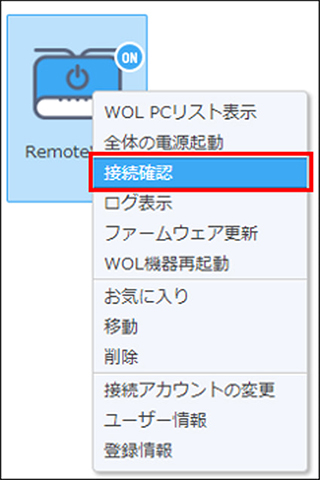
-
RemoteWOLのAgentがOFFになっている場合、以下をご確認ください。
- RemoteWOLのLANケーブル、電源アダプターが外れていないか
- RemoteWOLを繋いでいるルータ及びネットワークの不安定、IPアドレスの競合などの問題はないか
<接続先PCから設定確認>
WOL電源起動対象の接続先PCで下記の内容をご確認ください。
-
WOL設定ガイドをご参照いただき、
接続先PCのBIOS設定やネットワークカードの設定がWOL電源起動に対応している状態かご確認ください。 -
ネットワークが有線ネットワークに接続されているかご確認ください。
→ WOL機能はWi-fi無線ネットワーク環境ではご利用いただけません。有線ネットワークに接続し、ご利用ください。
※有線ネットワークと無線ネットワーク全て有効になっている場合、無線のIPアドレスが優先され、WOL電源起動が出来なくなる場合があります。
無線ネットワークを「無効」に設定してください。 -
PCが複数のネットワークカードを利用しているかご確認ください。
→PCに複数のネットワークカードを利用している場合、同じネットワークセグメントとして認識できなくなる場合があります。
利用しているネットワークアダプタ以外は無効に設定してご利用ください。
また、外付けの変換アダプタの利用や、仮想ネットワークアダプタは動作対象外となりますので標準搭載の有線ネットワークアダプタ(イーサネット)をご利用ください。 -
高速スタートアップ設定が有効になっているかご確認ください。
→ 高速スタートアップが有効になっている場合、WOL電源起動ができない場合があります。
下記をご参照いただき、無効に設定してください。-
[スタート] > [コントロールパネル] > [電源オプション]を開いて[電源ボタンの動作を選択する]をクリックします。
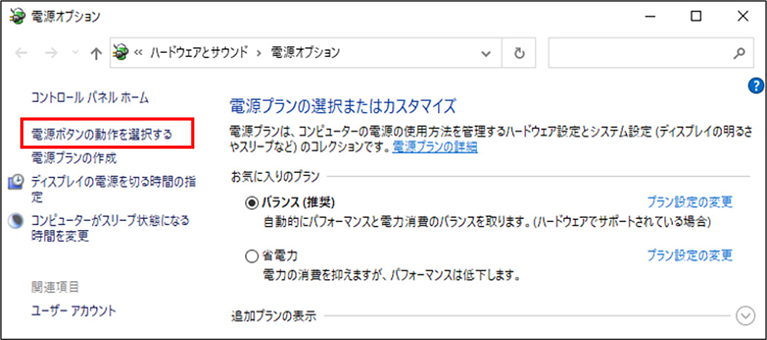
-
「現在利用可能ではない設定を変更します」を選択します。
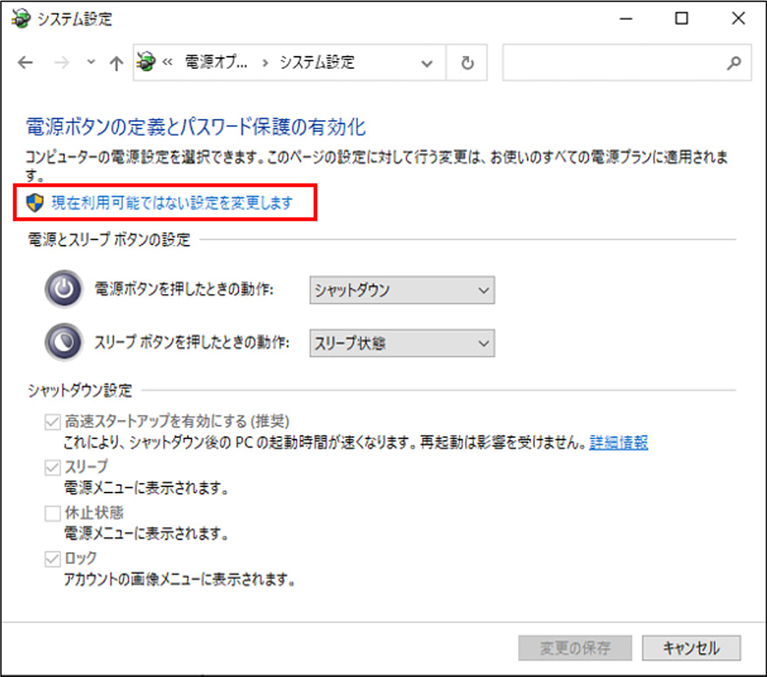
-
シャットダウン設定の [高速スタートアップを有効にする(推奨)] のチェックを外し[変更の保存] をクリックして保存します。
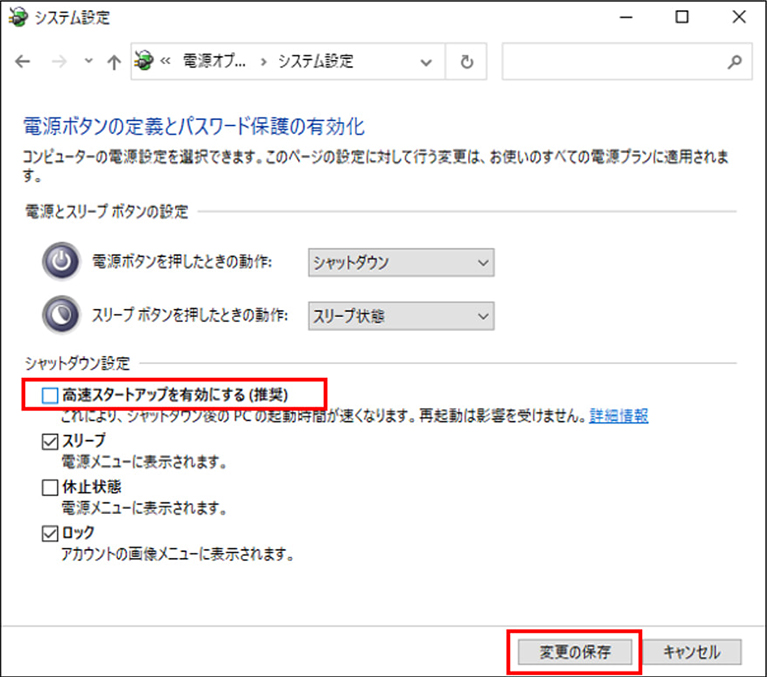
-
[スタート] > [コントロールパネル] > [電源オプション]を開いて[電源ボタンの動作を選択する]をクリックします。
関連コンテンツ
-

ファイル送受信の方法を教えてください。
-

モバイルでの遠隔接続時、低速のネットワーク環境で遅延が発生します。
-

接続先PCにインストールされたAgentを削除する方法
-

遠隔地PCに接続するユーザーを制限することはできますか。
-

接続ID/パスワードを忘れた場合の対処方法
-

遠隔プリンターの利用方法を教えてください。
-

マルチモニターの環境で画面表示を変更するにはどうすれば良いですか?
-

遠隔接続が頻繁に切断される場合
-

2段階認証(OTP)の認証コードが間違っていると表示される場合
-

接続先PCへの接続ができない場合
-

スピードが遅い?遠隔制御を快適にご利用いただくためのチェックポイント
-

右クリックの操作方法は? モバイルアプリケーションのマウス操作方法
-

遠隔制御中のパケット量(ネットワーク使用量)を教えてください。
 正常稼働中 最終更新日 | 07/01 05:55
正常稼働中 最終更新日 | 07/01 05:55